
Comment installer l'aspirateur-robot Blaupunkt BlueBot ?
Connecter l'aspirateur-robot en 3 étapes
Suivez ces 3 étapes pour connecter votre aspirateur-robot Blaupunkt Bluebot à l'appli Blaupunkt :
- Vérifiez votre connexion wifi.
- Téléchargez l'appli et enregistrez votre appareil.
- Connectez votre Bluebot à l'appli.
Étape 1 : vérifiez votre connexion wifi

Il existe 2 types de réseaux wifi : 2,4 GHz et 5,0 GHz. Votre aspirateur-robot Blaupunkt peut uniquement se connecter à un réseau 2,4 GHz. Votre smartphone est connecté à un réseau 5.0 GHz ? Alors, choisissez plutôt le réseau 2,4 GHz. Il arrive que vous ne disposiez que d'un réseau de 5,0 GHz. Dans ce cas, appelez votre fournisseur d'accès à internet et dites-lui que vous avez besoin d'un réseau 2,4 GHz. Quelques étapes suffiront ensuite pour contrôler votre robot depuis votre canapé.
Étape 2 : téléchargez l'appli et enregistrez votre BlueBot

Scannez le code QR figurant sur l'emballage de votre aspirateur-robot. Vous ne le trouvez pas ? Alors, rendez-vous sur le Google Play Store ou l'iOS App store et cherchez « BlueBot . Installez l'appli sur votre téléphone et connectez-vous si vous avez un compte ou inscrivez-vous. Pour cela, vous devez indiquer votre nom et votre adresse mail et créer un mot de passe.
Étape 3 : connectez votre BlueBot à l'appli
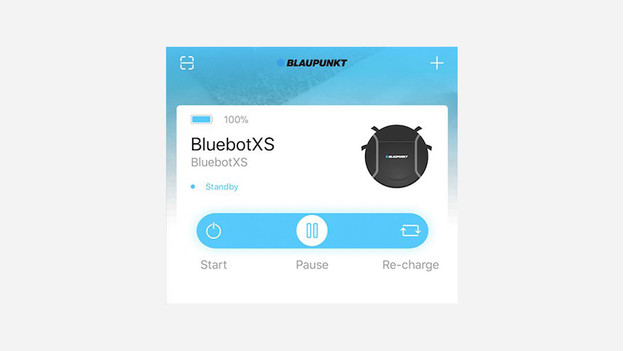
- Allez sur l'écran d'accueil et appuyez sur « Ajouter un appareil .
- Cliquez sur l'icône de l'aspirateur-robot.
- Allumez votre aspirateur-robot BlueBot. Une voix vous indiquera que le robot est allumé.
- Appuyez deux fois de suite sur le bouton de votre robot. Relâchez également le bouton immédiatement.
- Le robot indique maintenant qu'il se connecte au réseau et l'icône wifi sur le robot devient verte.
Ça ne marche pas ?

L'appli ne fonctionne toujours pas ? Alors, essayez ce qui suit :
- Vérifiez les paramètres de votre routeur : vérifiez auprès de votre fournisseur d'accès si votre pare-feu ou autre chose ne bloque pas l'accès.
- Reconnectez-vous au réseau 2.4.
- Éteignez le robot et attendez 5 minutes. Rallumez le robot.
Questions fréquemment posées
-
Le torchon n'est pas assez mouillé** : le réservoir d'eau goutte sur le torchon. Lorsque le robot démarre avec un torchon sec, il faut un certain temps pour qu'il soit complètement mouillé. Vous voulez que le robot démarre immédiatement avec un torchon mouillé ? Alors, mouillez-le sous le robinet avant de l'utiliser.
-
Le robot fait toujours le même parcours** : En fonction de la méthode de navigation, le robot choisit toujours le meilleur itinéraire. Il néglige ainsi le moins d'endroits possible et nettoie au mieux vos sols.
-
Comment réinitialiser le robot** : Appuyez sur le gros bouton marche/arrêt du robot pendant environ 10 secondes. Assurez-vous que le robot n'est pas dans la station de charge. Après environ 10 minutes, placez le robot dans la station de charge et laissez-le se recharger complètement.


